Extra mogelijkheden voor Paddle game.
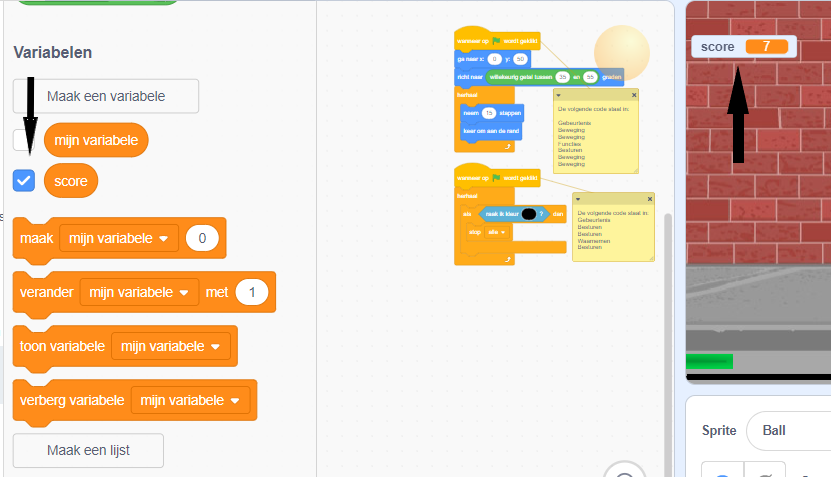 Stap. 1: Zorgen dat je punten krijgt voor elke keer als je de bal met het groene plankje raakt
Stap. 1: Zorgen dat je punten krijgt voor elke keer als je de bal met het groene plankje raakt
(nieuw script voor de bal en dit betekent dus ……….???????)
De score opdrachten moet je eerst zelf aanmaken bij Variabelen. Een variable is iets dat van waarde kan veranderen en dat je wilt bewaren, bijvoorbeeld de score. Als je een doelpunt maakt verandert de score en die wil je bewaren en verhogen als je nog een punt maakt. Score is dan de variabele. Goed onthouden, variabelen komen veel voor als je programmeert.
Klik op Variabelen en klik in het vak Maak een Variabele. Het onderstaande schermt komt in beeld
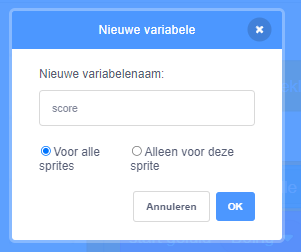
Vul als naam Score in en klik op OK. Zorg dat het hokje bij score een blauw vinkje heeft. In het speelveld zie je dan score verschijnen. Zie de zwarte pijlen
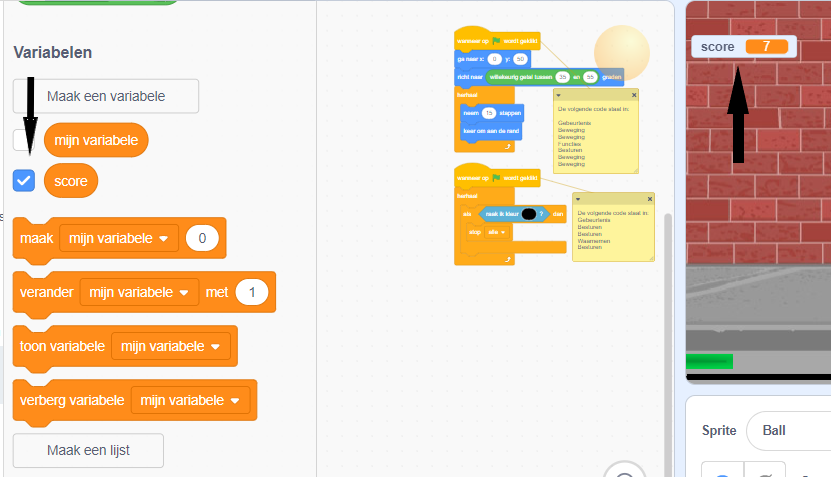
————————————————————————————————————————————–
DE SNELLE ROUTE
Open je project uit les 2. Als je alles goed hebt nagebouwd dan kun je er wijzigingen in aanbrengen. Bij de rode ballen is er wat gewijzigd. De zwarte pijlen laten zien dat je programmacode aan de bal toevoegd.
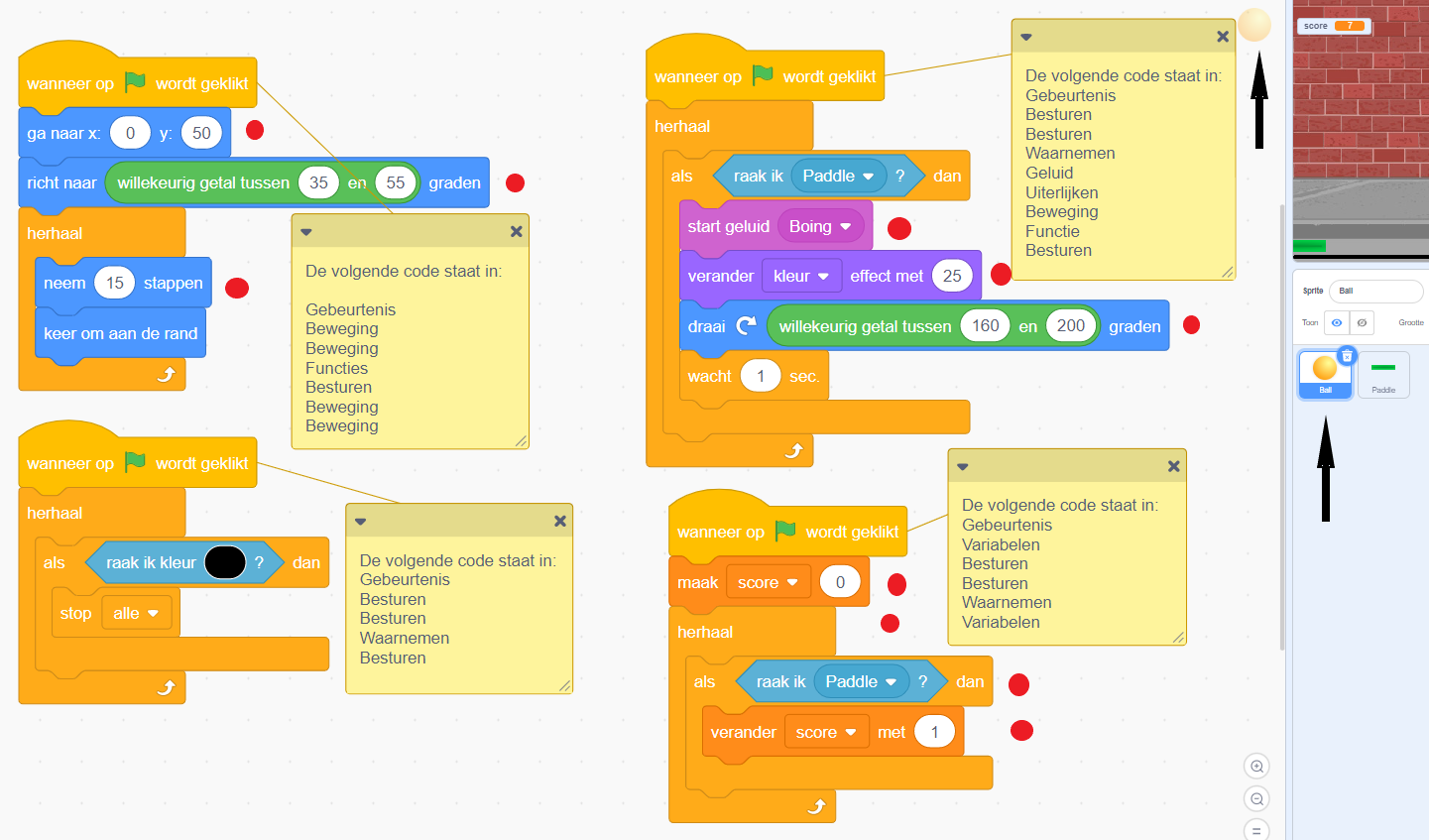
EINDE VAN DE SNELLE ROUTE
———————————————————————————————————————————–
Stap1:
Zet het blokje ![]() eronder. Klik in het blokje op ‘mijn variabele’ en er verschijnt een lijstje met onder andere score. He, die hebben we net aangemaakt. Kies dus score.
eronder. Klik in het blokje op ‘mijn variabele’ en er verschijnt een lijstje met onder andere score. He, die hebben we net aangemaakt. Kies dus score.
Zet daaronder het blokje
Zet in het blokje Herhaal het blokje
Zet tussen ‘als’ en ‘dan’ .
Klik op het zwarte driehoekje en kies voor Paddle.
Zet het blokje 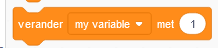 in het Als dan blokje.
in het Als dan blokje.
verander mijn variable in Score als je dat hierboven nog niet gedaan hebt.
Je nieuw script ziet er nu zo uit: In totaal heb je nu 4 scripts voor de bal.
Het bovenstaande script zegt nu tegen de bal als er op de groene vlag is geklikt wordt eerst de score op 0 gezet. Daarna zal het volgende continue herhaalt worden: als de bal de paddle raakt dan verandert de score met 1. Dus als de bal de paddle niet raakt maar een muur dan gebeurt er niets. Je kunt een script dus altijd in een stuk tekst beschrijven.
Stap. 2: Zorgen dat de bal van kleur verandert als hij het groene plankje raakt
(bestaand script voor de bal aanpassen)
We gaan hiervoor een blokje toevoegen aan een bestaand script.
Het gaat om het script waarin je aangeeft dat de bal moet kaatsen als hij in aanraking komt met het groene plankje.
Zet het blokje boven het Start geluid blokje. Er zijn heel veel kleuren en iedere kleur krijgt in Scratch een nummer. Nu kan een computer niet met kleuren werken maar wel met nummers. Dus als je iedere kleur een nummer geeft weet de computer wat hij moet doen.
Het script ziet er nu zo uit:
Stap. 4: Het spel moeilijker maken
Je kunt het spel op verschillende manieren moeilijker maken.
Een manier is om de bal kleiner te maken.
![]()
Dit kun je doen door het getal achter Grootte, vlak boven de sprites die hebt aangemaakt, kleiner te maken. Bijvoorbeeld van 100 naar 40. Let erop dat de sprite geactiveerd is de kleiner moet worden. Je kunt ook het groene plankje kleiner maken. Hierdoor wordt het spel ook moeilijker. Het werkt op dezelfde manier als met de bal.
Je kunt ook de snelheid van de bal veranderen. Dit doe je door het getal te veranderen in het blokje
Maak er bijvoorbeeld 15 van. Dit blokje moet je aanpassen in het bestaande script voor de bal.
Stap. 3: De bal een startpositie geven bij het starten van het spel 9bestaan
(script voor de bal aanpassen)
We gaan hiervoor een blokje toevoegen aan een bestaand script.
Het gaat om het script waarin je aangeeft dat de bal moet bewegen en om moet keren aan de rand.
Zet het blokje boven het blokje Richt naar 45 graden. Het getal x:0 kun je wijzigen tussen -220 en 220. Het y:50 kun je wijzigen tussen -120 en 120. probeer het maar eens.
Indien nodig pas de cijfers in het blokje aan.
Je script ziet er als volgt uit:
Als het te snel gaat zet je er ![]() tussen, zet het commando op verschillend plaatsen en zie wat er gebeurt
tussen, zet het commando op verschillend plaatsen en zie wat er gebeurt
Stap. 5: De richting van de bal onvoorspelbaarder maken
(bestaand script voor de bal aanpassen)
Er zijn 2 momenten in het huidige script waar we de richting aangeven. Die kunnen we allebei aanpassen.
De eerste is bij de start van het spel. We hebben daar het blokje We hebben 90 in 45 veranderd.
Je kunt waar 90 staat ook een ander blokje in zetten, zoals bijvoorbeeld het volgende blokje uit Functies
Je bestaande script komt er dan als volgt uit te zien
Dit kun je ook doen bij het script waarin je aangeeft dat de bal 180 graden moet draaien als de bal het groene plankje raakt.
Het script ziet er dan als volgt uit
Ben je klaar met de bovenstaande opdrachten dan kun je bijvoorbeeld:
– verander de kleur van de paddle als de paddle wordt geraakt door de bal
– verander de kleur van de paddle als de rand wordt geraakt of de zwarte balk
– maak de bal groter of kleiner als de paddle wordt geraakt en groter of kleiner als de rand wordt geraakt
– maak de snelheid van de paddle groter of kleiner
– laat de paddle niet van links naar rechts bewegen maar van boven naar beneden
-zorg dat als de bal een paddle raakt (het maakt niet uit welke) de bal naar een willekeurige richting wegschiet
Als dit allemaal goed gelukt is ben je klaar met deze les en kun je verder met les 4.
SUCCES
Klik op deze tekst als je dit programma wilt zien, als het helemaal klaar is.
Maar…….probeer eerst zelf zover te komen dat alles werkt.
Niet te snel opgeven!!
